FIFA 19 버그를 Windows PC에서 수정하는 방법

Windows PC에서 FIFA 19 게임 문제:
- FIFA 19를 다운로드할 수 없음
- FIFA 19가 시작되지 않음
- FUT 모드에서 랙 및 프리징 발생
- 내 컨트롤러가 FIFA 19에서 작동하지 않음
- Ultimate Team이 바탕 화면으로 크래시됨
- FIFA 19 검은 화면 문제
- FIFA 19가 EA 서버에 연결되지 않음
- FIFA 19 Champions Edition이 잠금 해제되지 않음
- WebApp에서 FIFA Ultimate Team Companion에 로그인할 수 없음
- FIFA 19 경기 시작되지 않음
가장 유명한 축구(소프트웨어) 시뮬레이션이며, 가장 수익성 있는 EA 프로젝트가 드디어 여기에 도착했습니다. FIFA 19가 출시되었으며, 전 세계 모든 플레이어에게 향상된 축구 경험을 제공합니다.
하지만 이렇게 큰 규모의 게임이 결함 없이 출시되는 것은 기대하기 어렵습니다.
Windows PC 버전에서 특히 상당수의 버그가 발생하며, 주요 버그를 나열하고 적절한 해결책을 제공하기로 결정했습니다.
FIFA 2019에서 어떤 버그를 경험했다면 아래 목록에서 해결 방법을 찾을 가능성이 높습니다.
가장 흔한 FIFA 19 문제 수정 방법
단계별 튜토리얼을 읽을 시간이 없나요? 이 비디오 가이드를 시청하여 Windows PC에서 FIFA 19 문제를 수정하는 해결책을 찾으세요.
1. FIFA 19를 다운로드할 수 없음
첫 번째 장애물은 게임을 다운로드할 수 없는 것입니다. Origin에서 구매한 후, 사용자는 즉시 게임을 다운로드할 수 있어야 합니다.
하지만 일부 사용자는 구매 오류가 발생하고, 다른 사용자는 다운로드 과정에서 중단됩니다. 이는 흔한 일이니, 인내심을 가지고 함께 합니다.
다음과 같은 방법으로 문제를 해결할 수 있습니다:
- 연결 설정을 확인하세요.
- 다운로드를 재시작하세요.
- 충분한 저장 공간이 있는지 확인하세요( 50 GB ).
- Origin 클라이언트를 업데이트하세요.
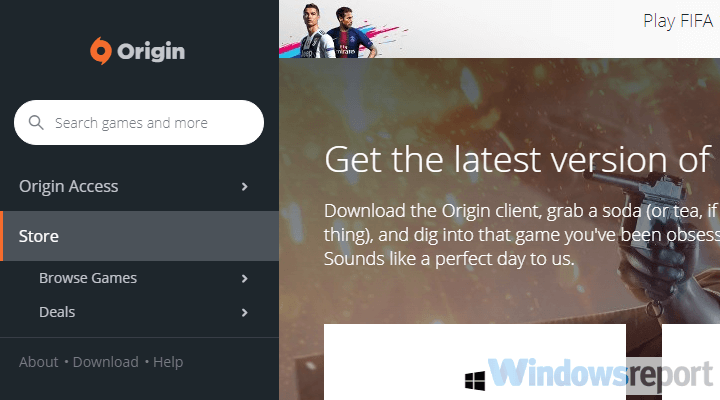
- Origin에서 로그아웃한 후 다시 로그인하세요.
- 백그라운드에서 대역폭을 많이 사용하는 프로세스를 비활성화하세요.
- 지역을 확인하세요.
2. FIFA 19가 시작되지 않음
게임이 설치되어 있지만 시작할 수 없는 것은 더욱 심각한 문제입니다. 게임을 성공적으로 다운로드하고 설치한 사용자들도 오류로 인해 실행할 수 없는 경우가 있습니다.
재설치를 고려하기 전에 확인해야 할 몇 가지 사항이 있습니다.
Windows PC에서 “FIFA 19가 시작되지 않음” 오류를 해결하기 위해 다음 단계를 따르세요:
- 최소 시스템 요구 사항을 충족하는지 확인하세요:
- OS : Windows 7/8.1/10 – 64비트
- CPU : Intel Core i3-2100 @ 3.1GHz 또는 AMD Phenom II X4 965 @ 3.4 GHz
- RAM : 8 GB
- HDD : 최소 50 GB의 여유 공간
- GPU : NVIDIA GTX 460 1GB 또는 AMD Radeon R7 260
- DirectX : DirectX 11 호환 (DirectX 11에 대해서는 7 요구됨)
- 입력 : 키보드 및 마우스, 듀얼 아날로그 컨트롤러
- 네트워크 : 설치 및 플레이를 위해 인터넷 연결 필요.
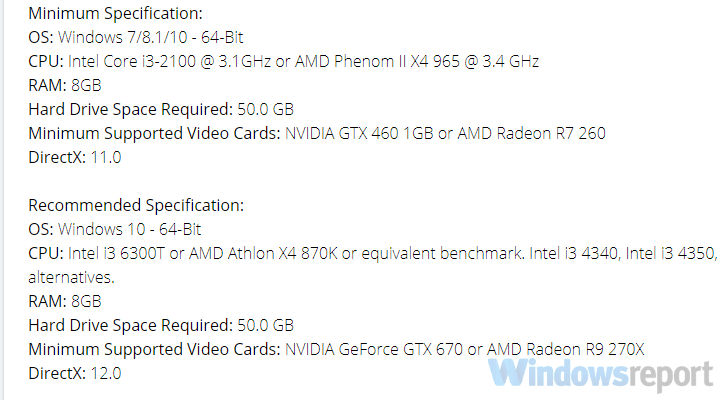
- 게임을 Windows 7 호환 모드에서 실행하세요.
- 최신 버전의 DirectX, VC++ 및 .NET Framework를 설치하세요.
3. FUT 모드에서 랙 및 프리징 발생
FIFA 19는 분명히 부담이 적은 게임이 아닙니다. 재설계된 그래픽은 게임을 원활하게 실행하기 위해 능력 있는 PC 이상이 필요합니다.
그러나 최고급 그래픽 카드를 장착하고 충분한 RAM을 갖춘 게이밍 rig가 있다고 해도 관련 소프트웨어를 확인해야 합니다.
적절한 지원 소프트웨어가 없으면 게임 내 경험이 저하될 수 있습니다. 특히 온라인 모드에서 그렇습니다.
이를 해결하기 위해 다음 단계를 따르시기 바랍니다:
- GPU 드라이버를 업데이트하세요.
- 게임 내 그래픽 수준을 낮추세요.
- 안정적인 연결이 있는지 확인하세요. Wi-Fi 대신 LAN 케이블을 사용하세요.
-
게임 파일 무결성을 확인하세요.
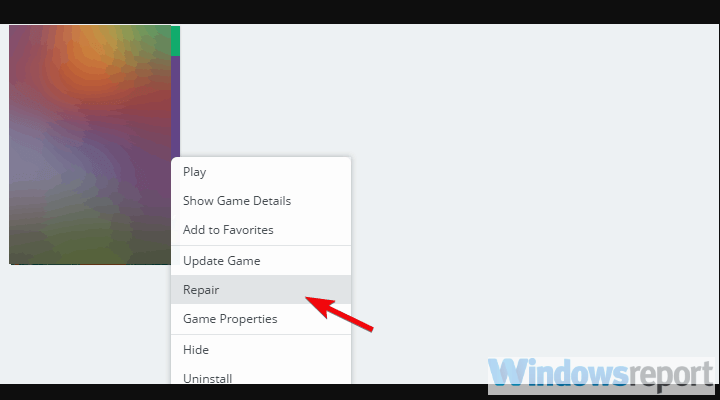
- 백그라운드에서 대역폭 관련 애플리케이션을 비활성화하세요.
-
FIFA 19에 대해 Origin In-Game을 비활성화하세요.
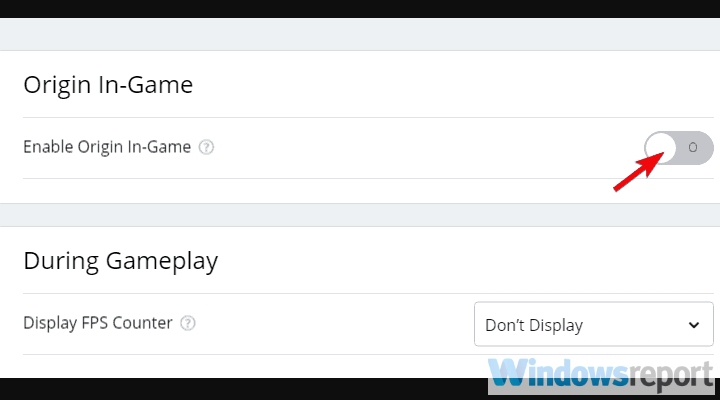
- 게임을 재설치하세요.
드라이버 업데이트와 관련하여 GPU 드라이버는 쉽게 업데이트할 수 있음을 알려드립니다. Outbyte Driver Updater를 이용하면 구식 또는 누락된 드라이버를 몇 가지 간단한 단계로 해결할 수 있습니다.
4. 내 컨트롤러가 FIFA 19에서 작동하지 않음
컨트롤러가 아닌 다른 장치로 스포츠 시뮬레이션을 플레이하는 것은 어려움입니다. 그러나 Windows PC에서 컨트롤러를 사용하려면 적절한 드라이버와 일부 컨트롤러의 경우 추가 소프트웨어가 필요합니다.
반면 FIFA 19는 컨트롤러와 관련하여 몇 가지 문제를 겪고 있습니다. Xbox 컨트롤러조차도 인식되지 않는 버그가 있는 것 같습니다.
이러한 문제가 발생했다면 다음 단계를 따라 해결하세요:
- 저장된 프로파일을 삭제하고 다시 설정하세요.
- 컨트롤러 드라이버를 업데이트하세요:
- 컨트롤러가 연결되어 있는지 확인하세요.
- 시작 버튼을 마우스 오른쪽 버튼으로 클릭하고 장치 관리자를 엽니다.
-
“소리, 비디오 및 게임 컨트롤러” 섹션을 확장합니다.
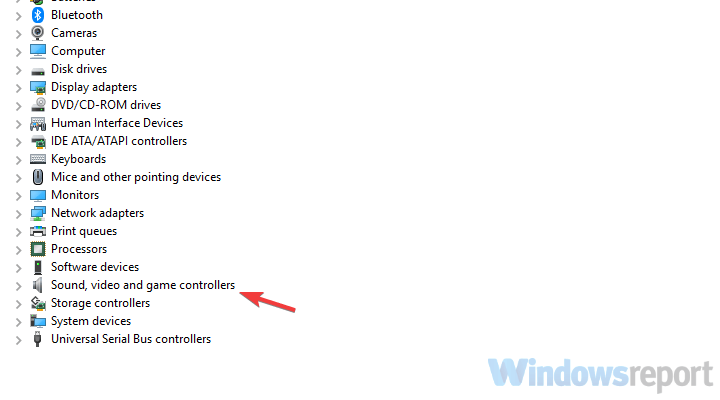
- 컨트롤러를 마우스 오른쪽 버튼으로 클릭하고 컨텍스트 메뉴에서 “드라이버 업데이트”를 선택하세요.
5. Ultimate Team이 바탕 화면으로 크래시됨
FIFA Ultimate Team 모드는 최신 FIFA 게임의 핵심입니다. FIFA 19에서도 가장 인기 있고 경쟁력 있는 모드입니다.
하지만 일부 사용자는 경기를 하던 중 갑작스러운 바탕 화면 크래시를 보고했습니다. 이로 인해 자동으로 게임에서 졌습니다. 이것은 EA의 부정 행위 방지 프로그램의 일환으로 제대로 작동하지 않습니다.
해결 방법은 다음과 같습니다:
- 연결을 확인하세요.
- Alt-Tab 조합을 사용하지 마세요.
- FIFA 19에 대해 Origin In-Game을 비활성화하세요.
- 게임 모드를 비활성화하고 모든 알림을 비활성화하세요.
- Windows 키 + I를 눌러 설정을 엽니다.
-
게임을 선택하세요.
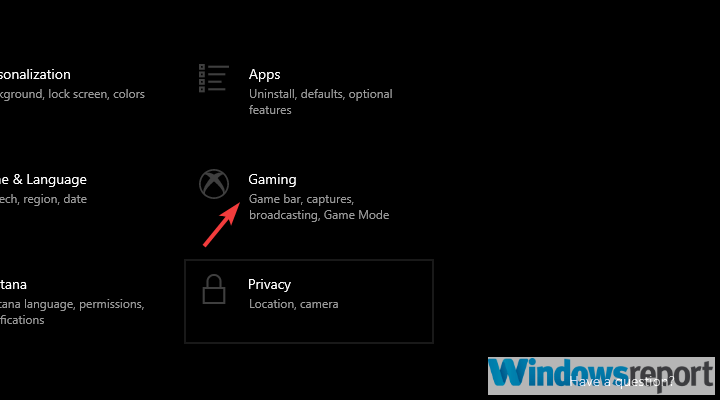
- 왼쪽 창에서 게임 모드를 선택하세요.
-
게임 모드를 끄세요.
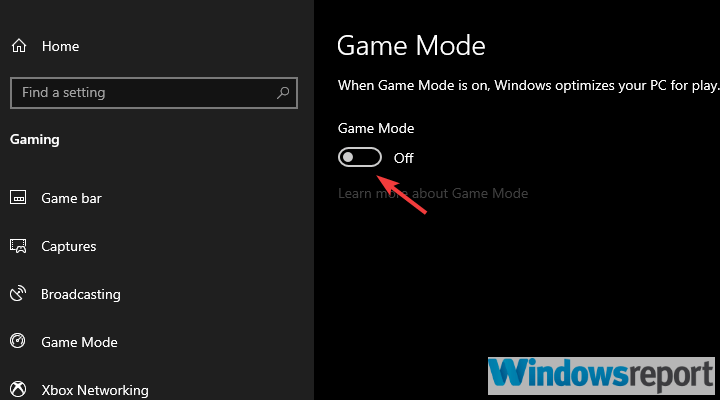
- 이제 작업 센터를 클릭하고 집중 돕기를 활성화하세요.
6. FIFA 19 검은 화면 문제
검은 화면은 거의 항상 좋은 신호가 아닙니다. 이 경우, 드라이버 문제일 가능성이 높습니다. 최신 버전의 그래픽 카드 드라이버가 있다고 해도, GPU가 실패할 수 있습니다.
이 때문에 Windows 업데이트를 통한 드라이버 업데이트 대신 OEM의 공식 사이트에 방문하여 드라이버를 다운로드하는 것을 권장합니다.
다음은 상위 3개 OEM입니다:
- NVidia
- AMD/ATI
- Intel
7. FIFA 19가 EA 서버에 연결되지 않음
몇 년 전부터 FIFA 게임을 최대한 활용하려면 인터넷 연결이 필수입니다. FIFA 19에서도 마찬가지입니다. EA 서버에 영구적으로 연결되어 있어야 하는 모드가 많습니다.
그러나 일부 플레이어가 EA의 전용 FIFA 서버에 연결할 수 없는 네트워크 문제가 있는 것 같습니다.
이 문제는 다음 단계를 따라 해결할 수 있습니다:
- EA 서버가 일시적으로 다운되지 않았는지 확인하세요. 서버 상태를 확인할 수 있습니다.
- 연결 설정을 확인하세요(라우터를 재설정하고 가능하다면 Wi-Fi 대신 LAN을 사용하고 PC를 재부팅하세요).
- Windows 방화벽이나 안티바이러스가 게임을 차단하고 있지 않은지 확인하세요.
8. FIFA 19 Champions Edition이 잠금 해제되지 않음
EA의 최근 관행은 많은 선주문 콘텐츠 패키지를 제공하는 것입니다. 올해는 Ultimate, Champions 및 Standard 에디션 중에서 선택할 수 있습니다.
Ultimate Edition이 가장 비쌉니다. 그러나 Champions Edition을 미리 구매한 일부 사용자는 이를 잠금 해제할 수 없었습니다. 업데이트 과정에서 오류가 발생했습니다.
이는 일반적인 버그이지만 EA의 지원팀에 티켓을 보내면 문제를 해결할 수 있습니다.
9. WebApp에서 FIFA Ultimate Team Companion에 로그인할 수 없음
FUT Companion WebApp은 Ultimate Team과 관련된 모든 중요한 사항을 추적할 수 있도록 도와줍니다. 현재 스쿼드부터 고급 통계까지 모두 포함되어 있습니다.
하지만 일부 사용자는 알 수 없는 이유로 FIFA Ultimate Team Companion에 로그인할 수 없었습니다.
브라우저 캐시를 지우거나 대체 브라우저를 사용해 보시기를 권장합니다. 스마트폰이 있는 경우, iOS 및 Android에서 Companion 앱을 다운로드할 수 있습니다.
10. FIFA 19 경기 시작되지 않음
초기 라인업 조정 후 로딩이 너무 오래 걸리면, 네트워크 설정을 확인하고 Origin 내장 도구를 실행하여 파일 무결성을 확인해야 합니다.
물론, 이는 일반적인 버그이므로 궁극적인 해결책은 향후 FIFA 19 업데이트에서 기대할 수 있습니다.
FUT 모드에서 경기 관련 문제를 해결하기 위해 다음 단계에 따르세요:
- 백그라운드 애플리케이션, 알림 및 게임 모드를 비활성화하세요.
- 게임을 종료하고 문서 > FIFA 19의 MatchDay 및 Squads에 해당하는 저장 파일을 삭제하세요. 게임을 재시작한 후 FUT 모드에서 Live Form을 활성화하세요. 마지막으로, 메인 메뉴 > 사용자 정의 > 팀 편집 > 최신 스쿼드 업데이트로 이동하세요.
- Origin 클라이언트를 사용하여 게임 무결성을 확인하세요.
이로써 현재로서는 이 기사를 마칠 수 있습니다. 시간이 지남에 따라 추가적인 문제와 해결책을 추가할 것입니다.
추가할 사항이 있거나 의견이 있다면, 아래 댓글 섹션에 남겨주십시오.












